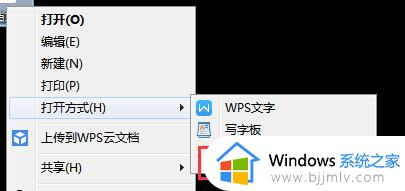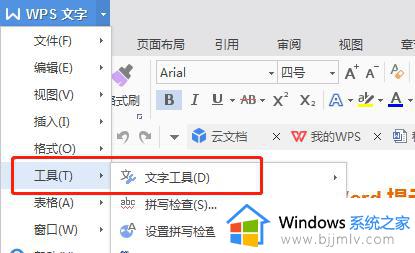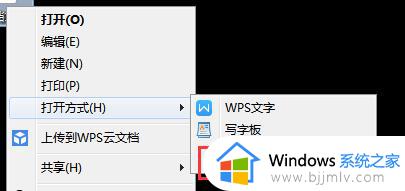wps怎么设置默认办公软件 wps office默认办公软件设置方法
更新时间:2023-07-21 12:38:29作者:bjjmlv
wps怎么设置默认办公软件,在日常办公中,办公软件是我们必不可少的工具之一,而在众多办公软件中,WPS Office凭借其强大的功能和用户友好的界面得到了广大用户的喜爱。有时候我们可能需要将其他办公软件设置为默认软件,以满足个人需求或兼容性要求。WPS Office如何设置默认办公软件呢?下面将为大家介绍一些简单有效的设置方法。无论是对于初次使用WPS Office的用户还是对于需要更改默认办公软件的用户,这些方法都能够帮助您快速轻松地完成设置。

您右键桌面的文件--打开方式--选择默认程序--选择WPS,然后勾选:始终选择的程序来打开文件;就可以了。
如果设置后,依然不可以,您点击“系统左下角的开始-所有程序-WPS office-WPS office工具-配置工具-高级-兼容设置”,在这里将兼容第三方选项勾选,然后重启电脑后试试。
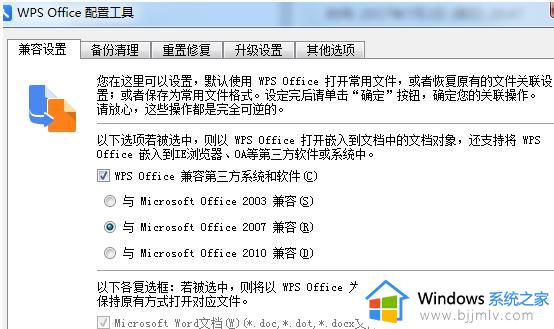
以上就是关于如何设置 WPS 默认办公软件的全部内容,如果您遇到了这种情况,可以根据本指南操作进行解决,操作简单快速,一步到位。